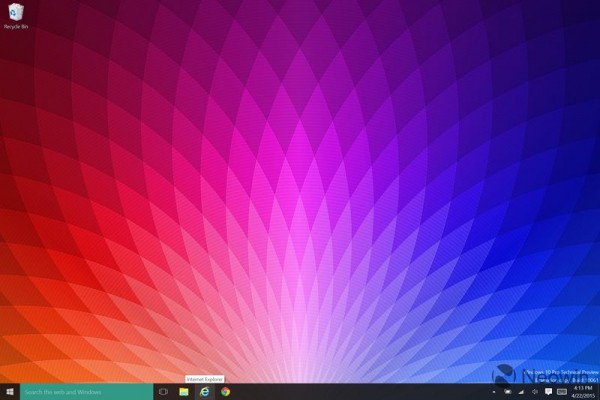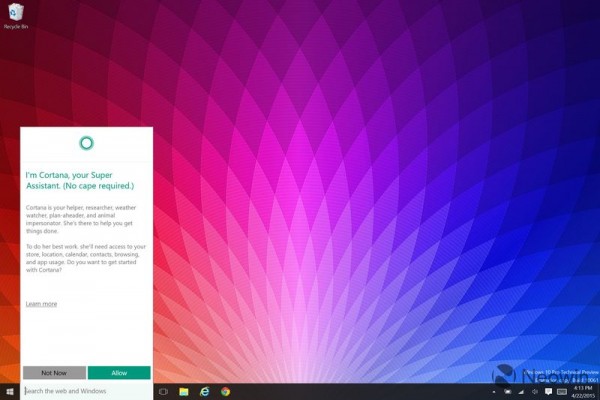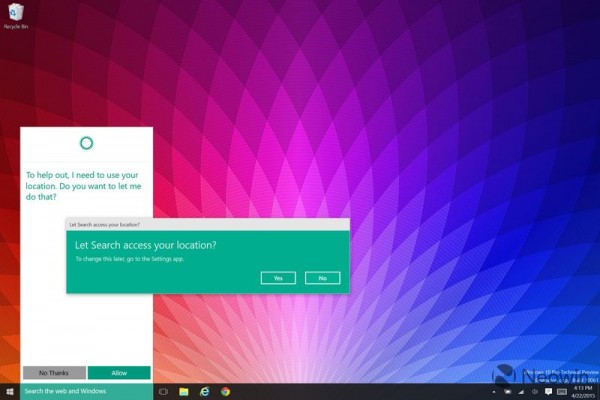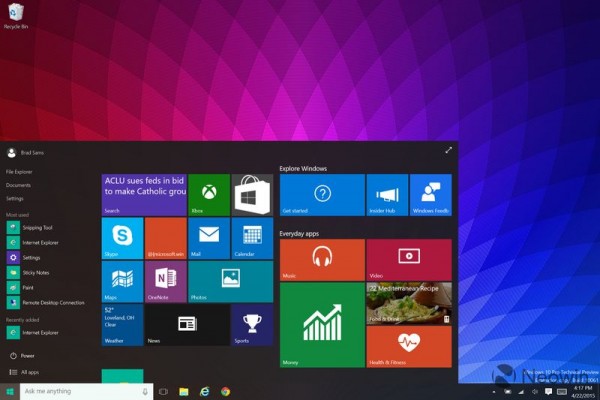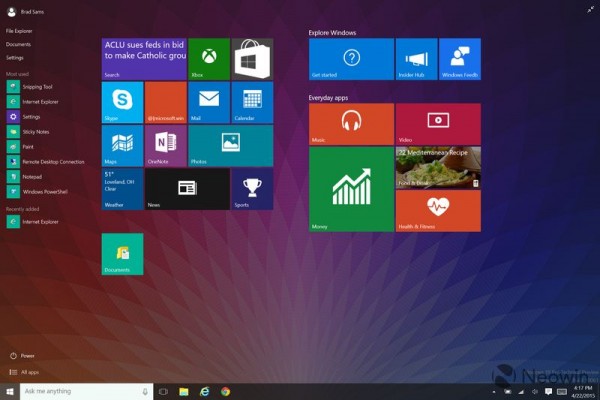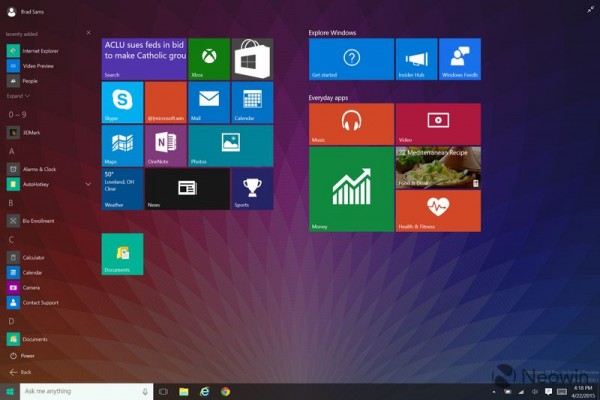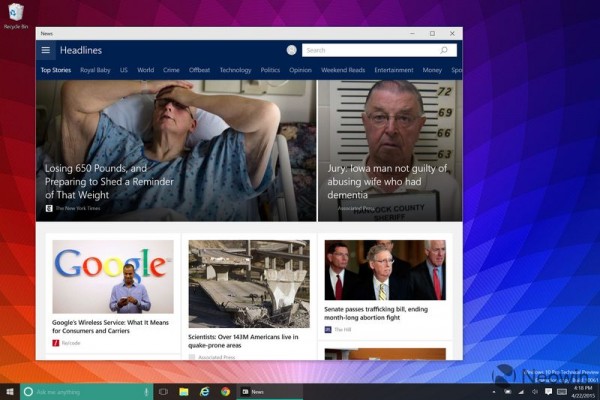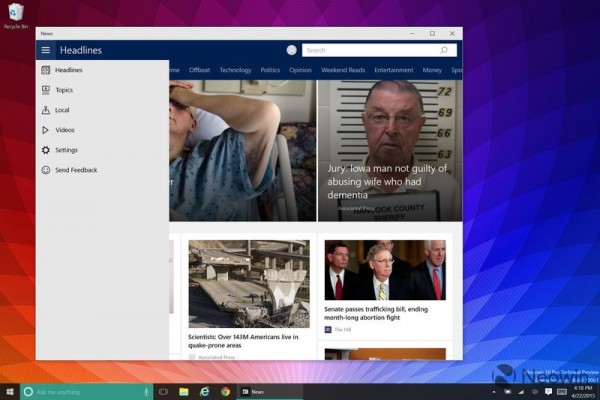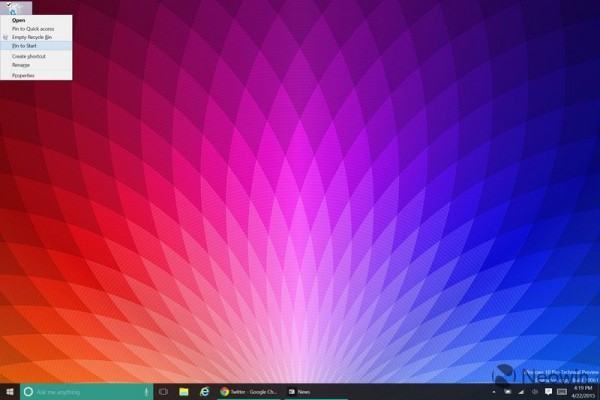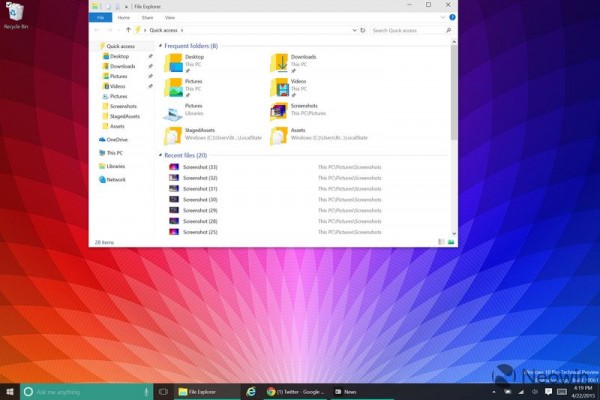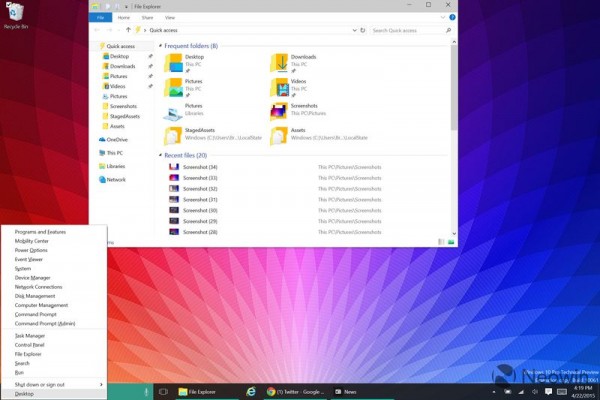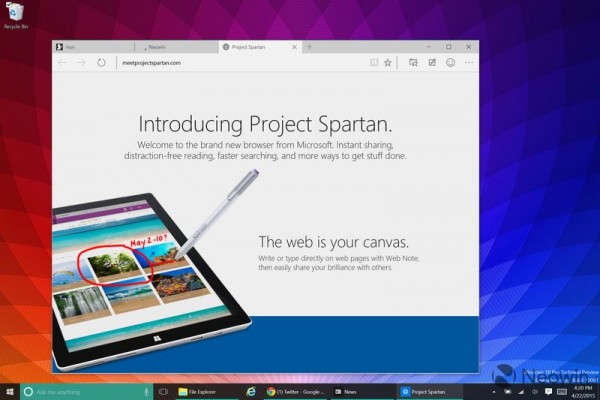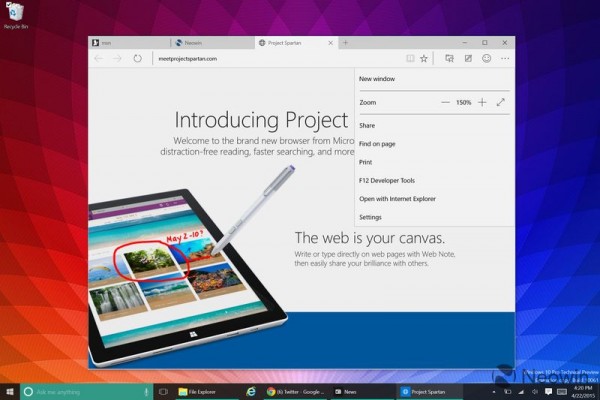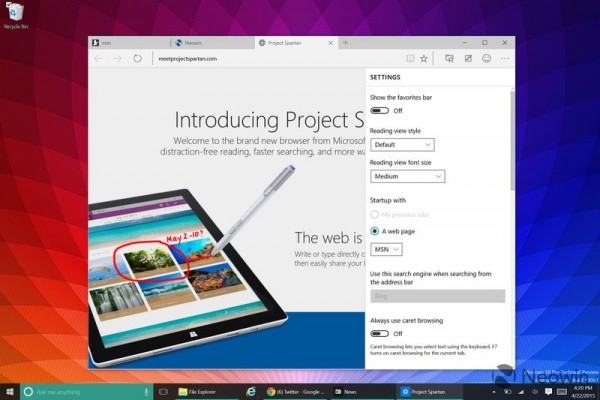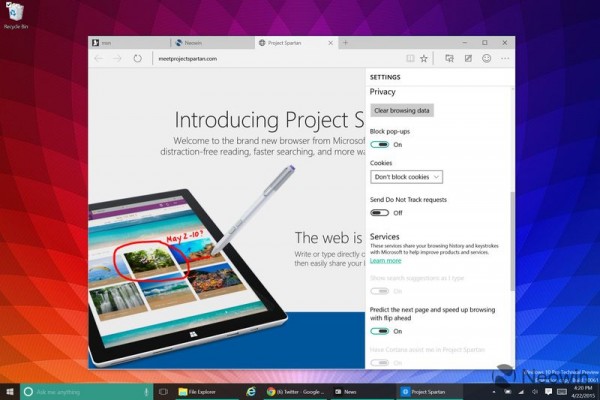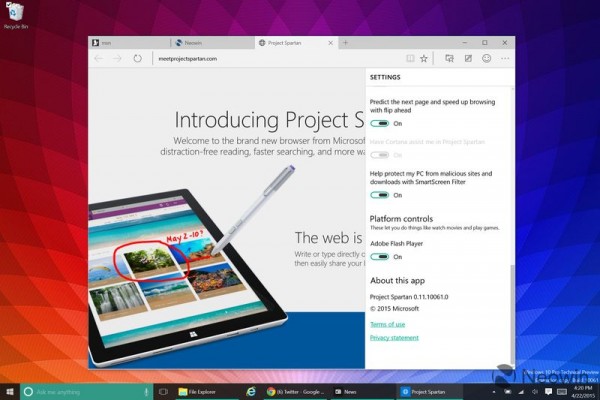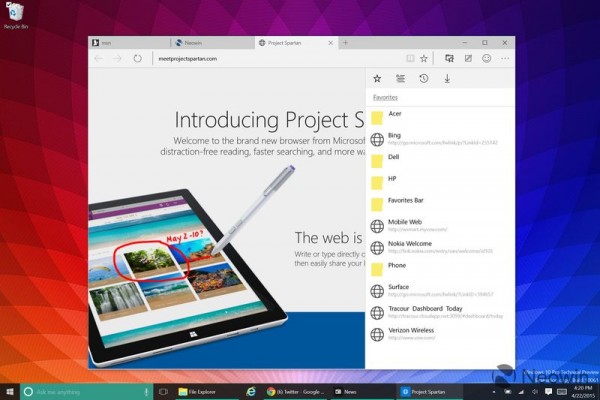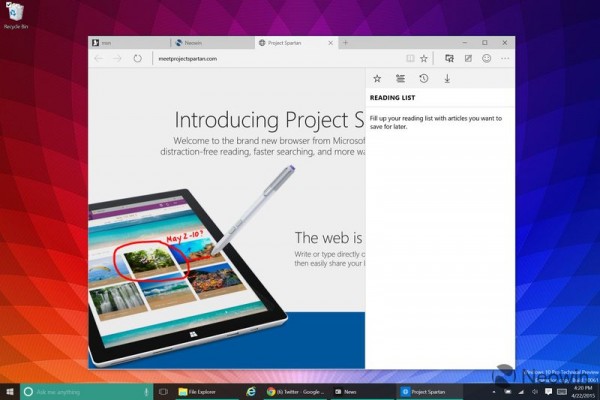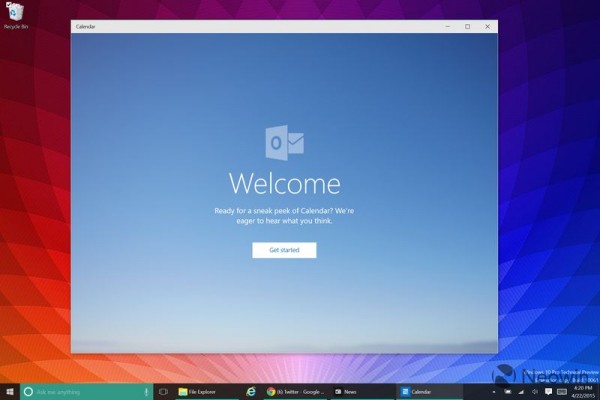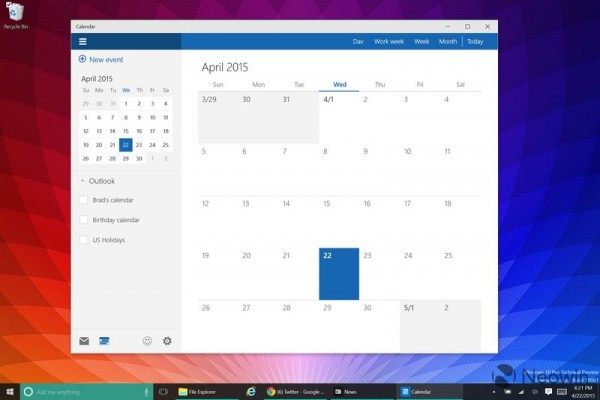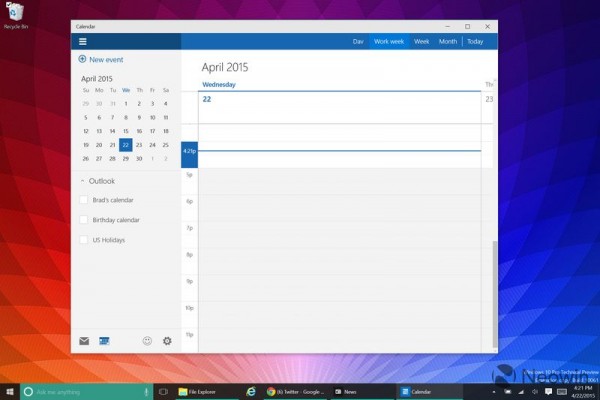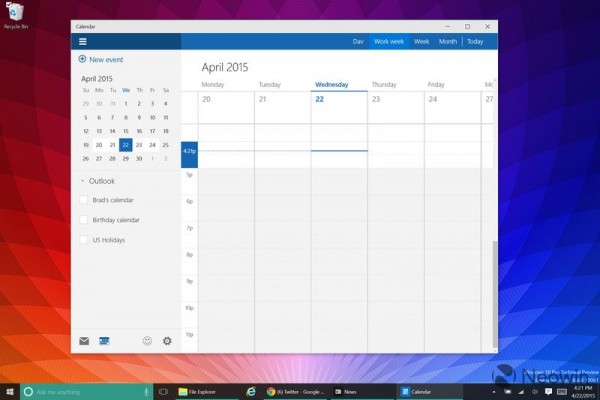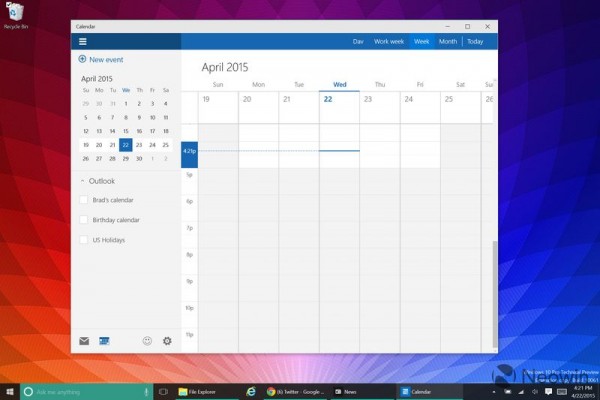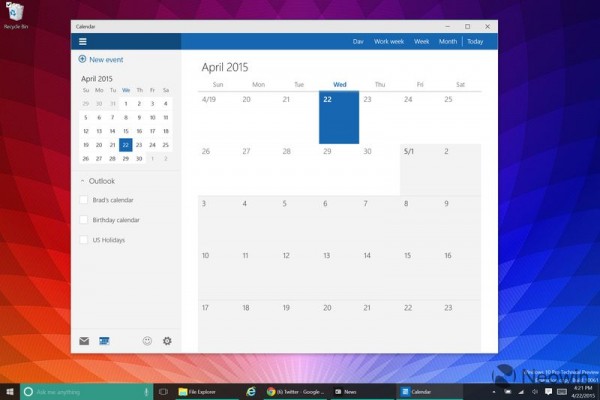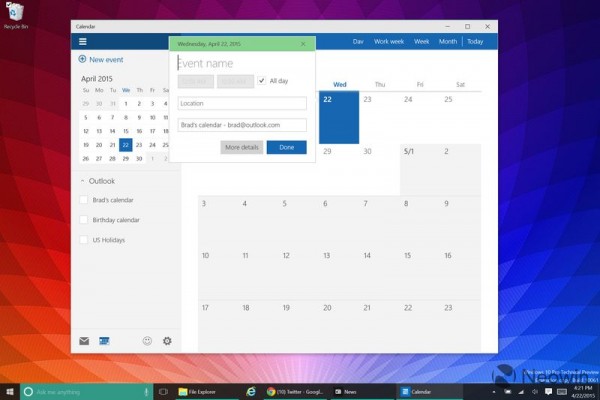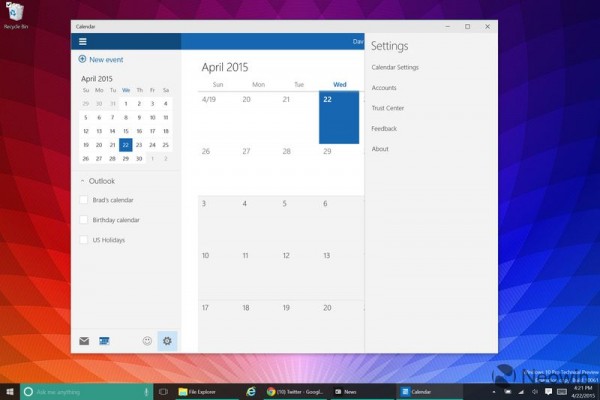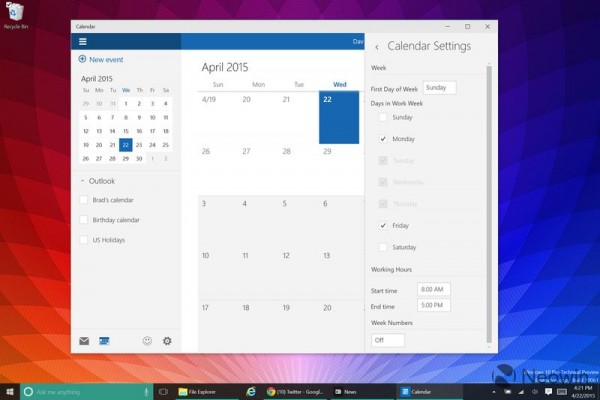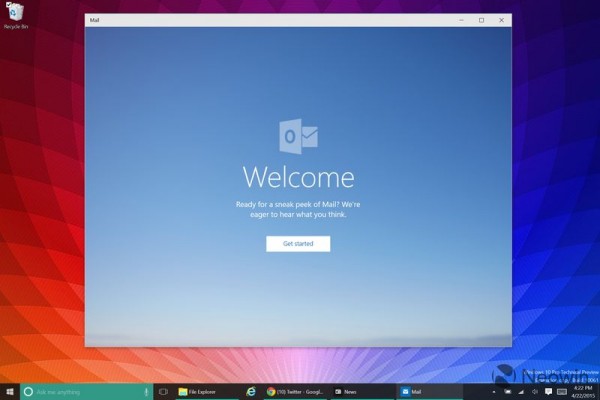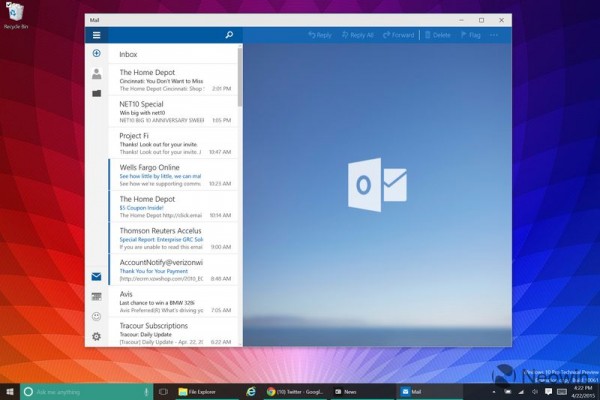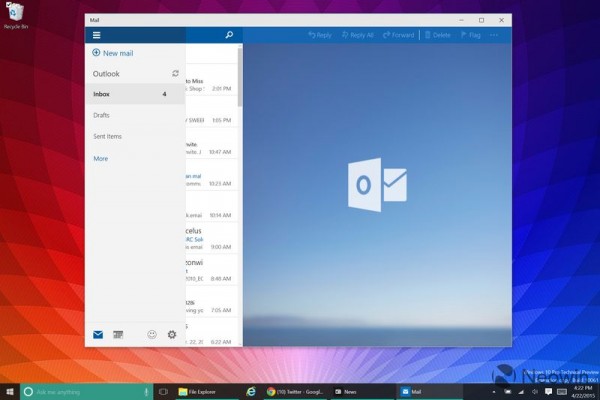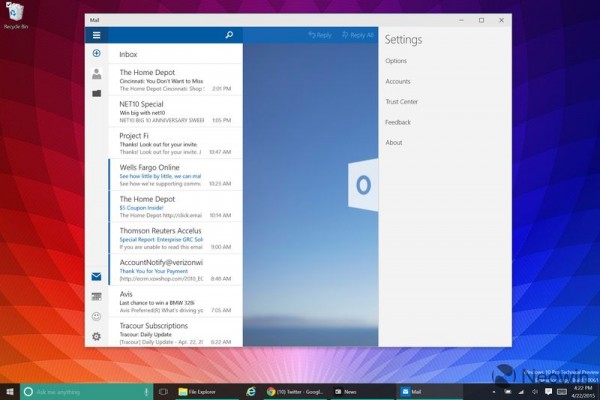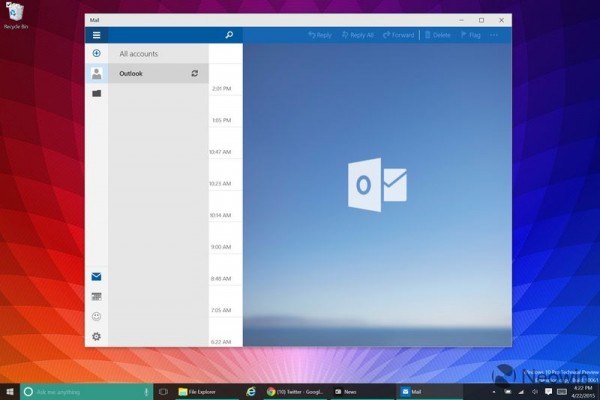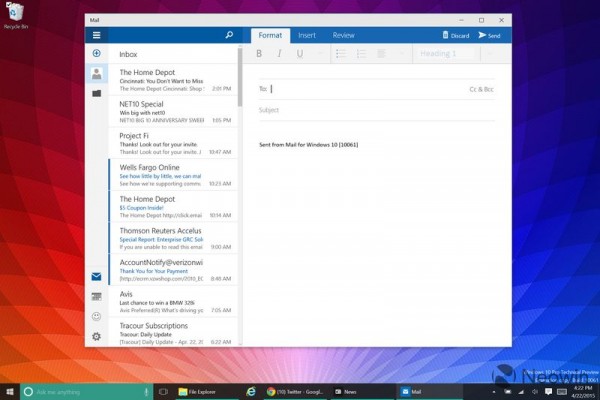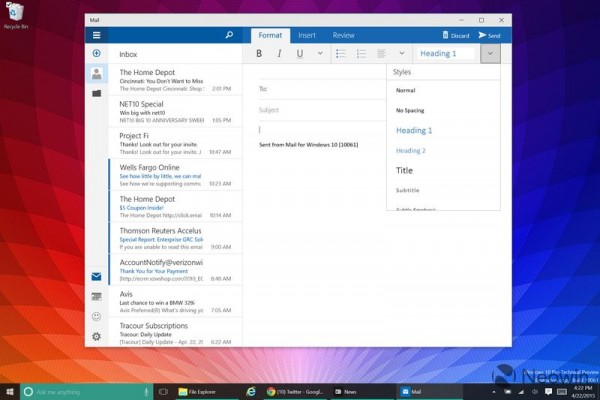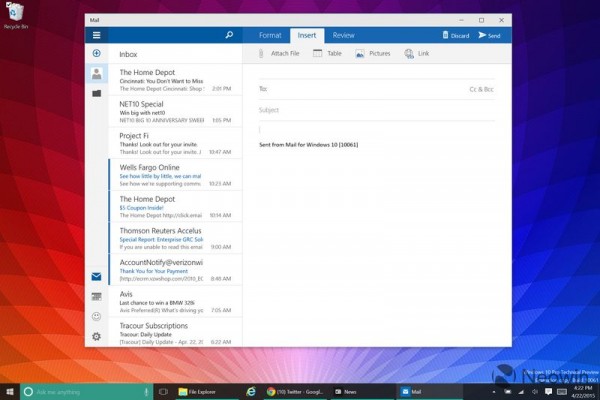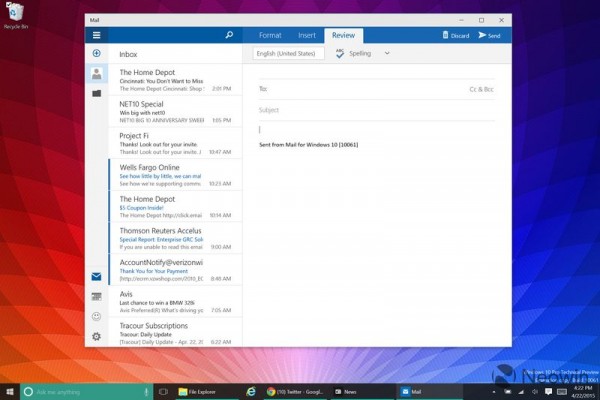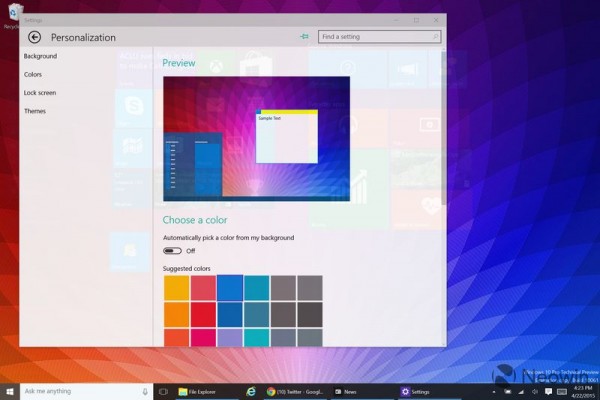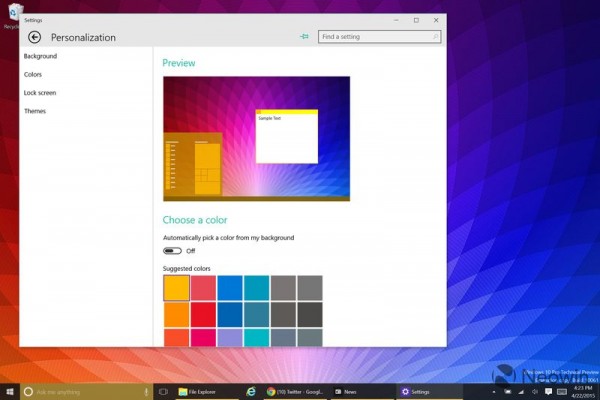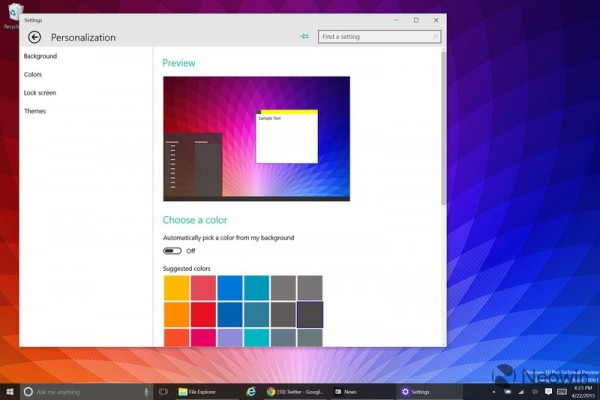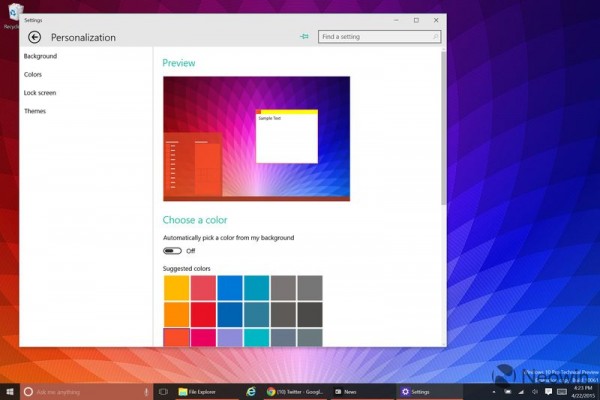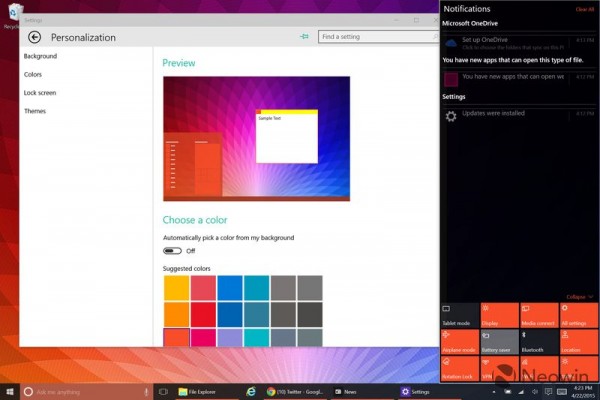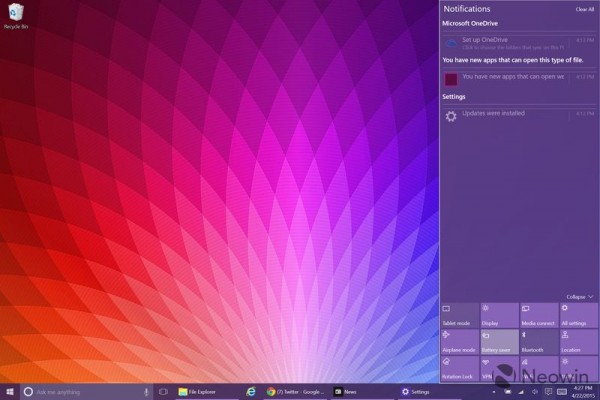微軟日前發布了最新的Windows 10預覽版10061,並在其官方博客Blogging Windows上發布了一則聲明,向我們詳細地介紹了此次更新的內容、已經修復的Bug和還存在的問題。
下面是這封信的全部內容:
“大家好,
今天我將向各位發布最新的Windows 10預覽版10061。大家現在已經可以通過Fast ring來下到最新的Windows 10預覽版了。稍後,我們也將通過Windows Update向大家推送此次升級。
目前,大家可以靜等您設定的Windows Updates推送時間的到來,所有的更新都將自動完成。如果您急著想試試看的話,也可以自行前往設置 > 系統和安全> Windows更新,然後點擊“檢查更新”選項,找到最新的Windows 10更新包,繼續手動升級。
如果您是Slow ring的用戶,因為我們還未完全解決bug的緣故,會導致您可能需要進行多次更新才能順利裝完所有的語言包。所以,我們決定暫時不會為您推送此前的10049更新。
我們將根據Fast ring用戶更新10061完後的反饋,來決定是否也向Slow ring用戶推送此次更新。
對於那些安裝了10049更新包的Fast ring內測用戶,我們建議您通過我們已經發布的指南來進行重新設置。
下面是新版Windows 10中的新增功能
全新的郵件和日歷軟件:全新的設計將帶給您更好的體驗,主題還是您熟悉的三欄式郵箱界面,但我們設計了新切換按鈕,可以讓您在郵箱和日歷間進行快速切換。郵箱設置部分包括可自定義設置的鼠標手勢,比如通過按住鼠標,然後從右往左滑動的操作,可以實現刪除,打旗標,移動或是標記是否已讀這些功能。
然後,再來看一看全新的寫信體驗吧。我們的郵箱將像Word那樣為您提供熟悉豐富的擴展功能,可以讓你輕松地插入一張表格或是圖片,還提供豐富的字體和顏色的選擇。
新郵箱和新日歷應用都將支持Office 365、Exchange、Outlook、Gmail、IMAP、POP和其它常用的郵箱賬戶選擇。
改進後的開始菜單,任務欄和通知中心:此次的預覽版將以黑色調為主,更新開始菜單、任務欄、通知中心的主題風格。開始菜單和任務欄將采用透明設計。並且,您還可以自定義開始菜單的大小。我們還引入了一些自動適應變色的新技術,可以根據您目前桌面背景的主色調來改變系統的色調。
在個性化設置的下面,有個設置的應用,通過它,用戶可以手動設置開始菜單、任務欄和通知中心的顏色,也可以在這兒選擇是否要透明。
來試試這些設置吧,然後告訴我們您的想法。根據用戶之前的反饋,我們已經將開機鍵從原來的右上角移動了開始菜單的左下角,讓它變得更容易被找到。
對平板的兼容性改進:現在Windows 10的任務欄已經能更好地兼容平板電腦了。當我們換到平板電腦上時,開始菜單、Cortana微軟小娜、任務預覽Task View的按鈕都可以做自適應的改變,讓它們變得符合用戶的觸屏習慣。
為了更方便觸屏操作,通知區域的項目也被隱藏了。另外在默認狀態下,我們還移除了任務欄上固定應用,讓真個界面看起來更簡潔大方。如果您還是更喜歡在任務欄上看到您的常用軟件的話,還可以去平板設置裡將它們都找回來。
我們還提供了直接啟動進入平板模式的選擇,對於那些10英寸以下的平板電腦,這項設置是系統默認的。
任務預覽Task View的改進:我們對任務預覽Task View也做了幾項更新,重新設計了window圖標、關閉按鈕和縮略圖。用戶來可以通過Alt+Tab的快捷鍵來感受此次改進的變化。
虛擬桌面的改進:您現在已經可以根據個人愛好來添加任意數量的虛擬桌面了!在您的顯示屏放滿所有的虛擬桌面時,新的溢出現實效果可以幫助您找到任何您想看的桌面。
別忘了向我們發送你的體驗反饋,我們真誠地希望能聽到您的聲音,這將有助於我們繼續改進Windows 10的默認設置。
下面是新版Windows 10中修復的問題
·修復了Outlook在新郵箱中無法檢索的問題。
·修復了虛擬平台Hyper-V無法使用的問題。
·修復了Visual Studio在新建一個Universal app項目時的崩潰問題。
·修復了Spartan浏覽器上的一些問題。您現在已經可以通過雙擊標題欄來進行放大觀看了。我們也修正了收藏欄的對正問題,現在收藏欄下的網頁再也不會出現亂亂的文本和圖標了。
下面是新版Windows 10中已知的問題
·雖然我們也很心痛,但是我們必須要承認這次更新中還是會存在bug。基於32位系統的應用將無法通過開始菜單打開。可選的補救方案是,用戶可以通過搜索找的應用啟動源文件,然後將它們固定到任務欄下。
·更新後,原先固定於任務欄下的Windows Store測試版和Spartan浏覽器將會消失。用戶可以找開始菜單中找到它們,重新固定。
·完成此次更新(17.4008.42281.0)後的郵箱和日歷應用中存在一個已知的問題,它會讓你在打文字時重復輸入。如果您沒有被激怒的話,這點還挺好玩的。我們已經通過重新更新軟件(17.4016.42291.0)解決了這一問題了,您現在可以手動地從Windows Store應用商店中下載到它們了。如果您在升級系統後,在聯網的狀態下第一次打開了郵箱和日歷應用,那麼在15分鐘後,郵箱和日歷軟件將完成自動升級。但是用戶也可以選擇手動去Windows Store裡更新。
·Cortana微軟小娜會為您自動標出那些可能對您有用的信息,但是有時還是會失效的,我們正在極力修復這一情況。
·已知的一個問題是在用戶啟動和關閉電腦時會黑屏,只剩下一個鼠標圖標。我們將在下次Windows Update中修復這一問題。
·目前,通過Xbox Music和Music Preview這兩個應用來下載歌曲的功能已經失效了。我們也將在下次Windows Update中修復這一問題。
·當你最小化某個音樂軟件時,它可能會暫停一會兒。
·對於Spartan浏覽器,但您在地址欄中選擇文本時,沒有出現高亮標志。用戶還是可以通過在地址欄中右鍵,選擇剪切/復制/黏貼來進行您想要的操作。我們也將在下次Windows Update中修復這一問題。
當您進入娛樂模式時,放大器將失效。我們也將在下次Windows Update中修復這一問題。
結論
感謝您幫助我們繼續對Windows 10進行內測,我們希望您會喜歡這次更新。請一如既往地通過Windows反饋應用向我們及時地發送您遇到的問題和建議。
還有,別忘了我們下周即將召開的微軟2015開發者大會,我們保證屆時將帶給您足夠的驚喜!
感謝您的閱讀。”